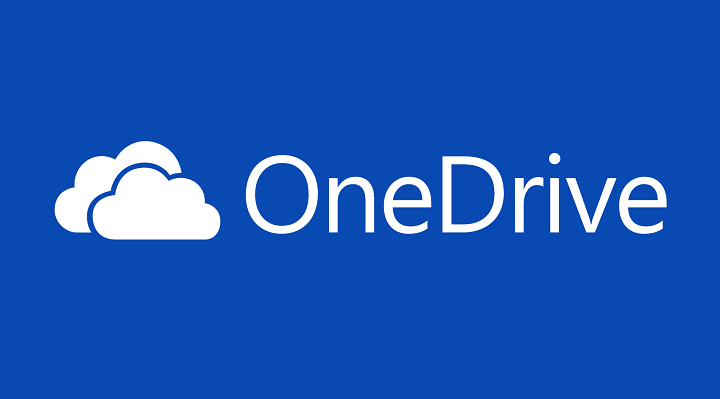მოერიდეთ OneDrive-ის რეესტრის ჩანაწერების ხელყოფას
- OneDrive არის Microsoft-ის ღრუბლოვანი საცავი, რომელიც საშუალებას გაძლევთ შეინახოთ და გამოიყენოთ ფაილები სხვადასხვა მოწყობილობებზე.
- ქსელთან დაკავშირების პრობლემებმა შეიძლება გამოიწვიოს ღრუბლოვანი მუშაობის შეცდომები OneDrive-ზე.
- აპის შეკეთება ან გადატვირთვა საუკეთესო ვარიანტი უნდა იყოს ამ პრობლემის წინაშე.
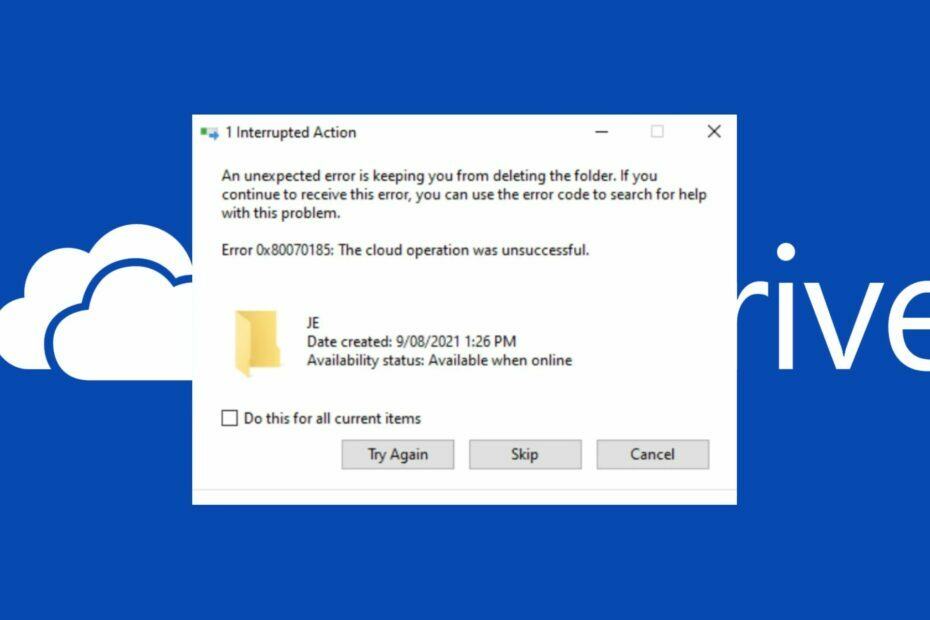
Xდააინსტალირეთ ჩამოტვირთვის ფაილზე დაწკაპუნებით
ეს პროგრამული უზრუნველყოფა გამოასწორებს კომპიუტერის გავრცელებულ შეცდომებს, დაგიცავს ფაილის დაკარგვისგან, მავნე პროგრამებისგან, ტექნიკის უკმარისობისგან და ოპტიმიზებს თქვენს კომპიუტერს მაქსიმალური მუშაობისთვის. მოაგვარეთ კომპიუტერის პრობლემები და წაშალეთ ვირუსები ახლა 3 მარტივი ნაბიჯით:
- ჩამოტვირთეთ Restoro PC Repair Tool რომელიც მოყვება დაპატენტებულ ტექნოლოგიებს (ხელმისაწვდომია პატენტი აქ).
- დააწკაპუნეთ სკანირების დაწყება იპოვონ Windows-ის პრობლემები, რამაც შეიძლება გამოიწვიოს კომპიუტერის პრობლემები.
- დააწკაპუნეთ შეკეთება ყველა პრობლემების გადასაჭრელად, რომლებიც გავლენას ახდენს თქვენი კომპიუტერის უსაფრთხოებასა და შესრულებაზე.
- Restoro ჩამოტვირთულია 0 მკითხველი ამ თვეში.
ზოგიერთი ჩვენი მკითხველი ჩიოდა, რომ ისინი შეხვდნენ ღრუბლოვანი ოპერაცია წარუმატებელი იყო შეცდომა OneDrive-ზე ფაილებზე წვდომის ან ატვირთვის მცდელობისას. აქედან გამომდინარე, ჩვენ მივმართავთ ამას შეცდომის პოტენციური მიზეზების შესწავლით და მის გამოსასწორებლად გადაწყვეტილებების მიწოდებით.
უფრო მეტიც, შეიძლება დაგჭირდეთ აიძულეთ OneDrive სინქრონიზაცია Windows-ზე იშვიათ შემთხვევებში, როდესაც ის ვერ ხერხდება.
რა იწვევს ღრუბლოვანი ოპერაციის წარუმატებლობას OneDrive-ზე?
შეიძლება იყოს სხვადასხვა მიზეზი იმისა, რომ ღრუბლოვანი ოპერაცია OneDrive-ზე წარუმატებელი იყოს. მათი უმრავლესობაა:
- ქსელთან კავშირის პრობლემები – როდესაც თქვენი კომპიუტერი ვერ უკავშირდება ქსელს, ეს იწვევს შეცდომებს, როგორიცაა ქსელის კავშირის დრო ამოიწურა ან არასტაბილური ქსელი. აქედან გამომდინარე, იწვევს შეფერხებებს ან დროის შეფერხებებს ფაილის ატვირთვისას.
- Firewall ჩარევა – Windows Firewall არის ქსელის უსაფრთხოების სისტემა, რომელიც აკონტროლებს და აკონტროლებს შემომავალი და გამავალი ქსელის ტრაფიკს უსაფრთხოების წინასწარ განსაზღვრული წესების საფუძველზე. თუმცა, Windows Firewall-ს შეუძლია შეცდომით დაბლოკოს OneDrive ქსელის აქტივობები.
- Windows რეესტრის პრობლემა – Windows ოპერაციულ სისტემას აქვს მონაცემთა ბაზის ცენტრალიზებული სისტემა, რომელიც ინახავს პროგრამული უზრუნველყოფის კონფიგურაციის პარამეტრებს და მომხმარებლის პრეფერენციებს, რომლებიც ცნობილია როგორც Windows Registry. თუ არსებობს ა კორუმპირებული რეესტრი პრობლემა, მან შეიძლება გამოიწვიოს Outlook-ის გაუმართაობა.
მიზეზების მიუხედავად, ჩვენ გადაგიყვანთ ქვემოთ მოცემულ ნაბიჯებს მათ გამოსასწორებლად.
როგორ შემიძლია გავასწორო Cloud ოპერაცია, რომელიც წარუმატებელი აღმოჩნდა OneDrive-ში?
გამოიყენეთ შემდეგი წინასწარი შემოწმებები:
- ქსელის გადატვირთულობის გამოსწორება საკითხები.
- გაათავისუფლეთ ადგილი დისკზე თქვენს კომპიუტერზე.
- გამორთეთ კომპიუტერზე გაშვებული ფონური აპლიკაციები რაც შეიძლება ეწინააღმდეგებოდეს აპს.
თუ შეცდომა შენარჩუნებულია წინასწარი შემოწმების ცდის შემდეგ, სცადეთ გამოსწორებები ქვემოთ:
1. ხელახლა შედით თქვენს ანგარიშში
- დააწკაპუნეთ მარჯვენა ღილაკით OneDrive აპის ხატულა და აირჩიეთ დახმარება და პარამეტრები გადაცემათა კოლოფის ხატულა.
- Დააკლიკეთ პარამეტრები და აირჩიეთ ანგარიში ჩანართი.

- დააწკაპუნეთ ამ კომპიუტერის მიბმის გაუქმება ვარიანტი და აირჩიეთ ანგარიშის მიბმის გაუქმება გასვლა.
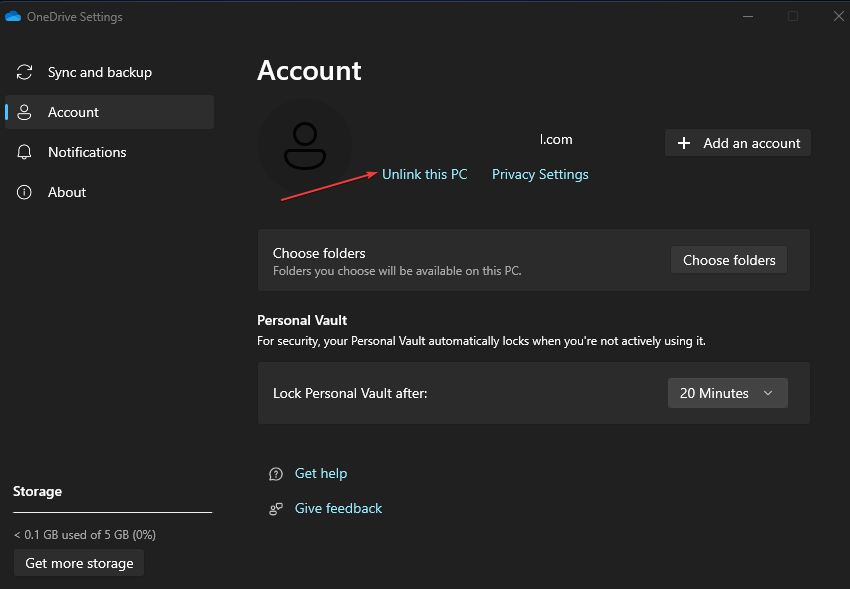
- შეიყვანეთ თქვენი OneDrive ელფოსტა და დააწკაპუნეთ შებრძანდით ღილაკი.
- ჩაწერეთ თქვენი პაროლი და აირჩიეთ შებრძანდით ღილაკი.
- მიჰყევით ეკრანზე მითითებებს, სანამ არ მიაღწევთ ბოლო პარამეტრს და აირჩიეთ გახსენი ჩემი OneDrive საქაღალდე ვარიანტი.
თქვენი ანგარიშის ხელახლა მიბმა მოაგვარებს შეცდომის გამომწვევ სერთიფიკატთან დაკავშირებული ყველა პრობლემას და განაახლებს ანგარიშის დაყენებას.
2. გადააყენეთ OneDrive აპი
- დაჭერა ფანჯრები + რ გასახსნელად გასაღები გაიქეცი დიალოგური ფანჯარა. დააკოპირეთ და ჩასვით შემდეგი ველში %localappdata%\Microsoft\OneDrive\OneDrive.exe /გადატვირთვა და დააჭირეთ შედი.
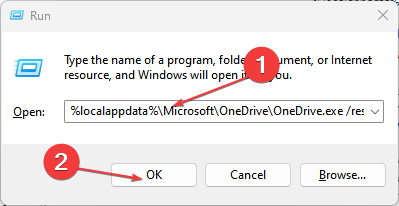
- The OneDrive ხატულა პროცესის დასრულების შემდეგ კვლავ გამოჩნდება.
- თუ ხატი ხელახლა არ გამოჩნდება, გახსენით გაიქეცი დიალოგური ფანჯარა, დააკოპირეთ და ჩასვით შემდეგი სტრიქონები: %localappdata%\Microsoft\OneDrive\OneDrive.exe, და დააჭირეთ შედი.
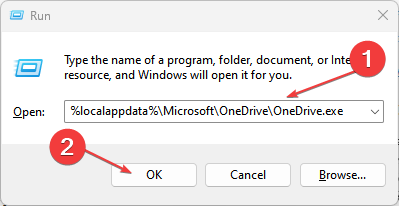
ექსპერტის რჩევა:
სპონსორირებული
კომპიუტერის ზოგიერთი პრობლემის მოგვარება რთულია, განსაკუთრებით მაშინ, როდესაც საქმე ეხება დაზიანებულ საცავებს ან Windows-ის ფაილების გამოტოვებას. თუ შეცდომის გამოსწორების პრობლემა გაქვთ, თქვენი სისტემა შეიძლება ნაწილობრივ დაზიანდეს.
ჩვენ გირჩევთ დააინსტალიროთ Restoro, ხელსაწყო, რომელიც დაასკანირებს თქვენს აპარატს და დაადგენს რა არის ბრალია.
Დააკლიკე აქ გადმოწეროთ და დაიწყოთ შეკეთება.
აპის გადატვირთვა გამოასწორებს დაზიანებულ ქეში მონაცემებს, რამაც შეიძლება გამოიწვიოს OneDrive-ის არ სინქრონიზაცია Cloud-თან. ასევე, ის ქმნის ახალ მონაცემთა ქარხანას აპისთვის.
შეგიძლიათ წაიკითხოთ როგორ აღვადგინოთ აპლიკაცია Windows 11-ში, თუ თქვენ გაქვთ პრობლემები ზემოთ მოცემულ ნაბიჯებთან დაკავშირებით.
3. ჩართეთ პარამეტრი "ყოველთვის შეინახე ამ მოწყობილობაზე".
- დააჭირეთ ფანჯრები + ე გასახსნელი გასაღები Windows Explorer.
- Იპოვო OneDrive საქაღალდეში და დააწკაპუნეთ ჩამოსაშლელ ღილაკზე საქაღალდის წინ.
- დააწკაპუნეთ მარჯვენა ღილაკით დაზარალებული ფაილი და აირჩიეთ ყოველთვის შეინახეთ ამ მოწყობილობაზე კონტექსტური მენიუდან.

- დააწკაპუნეთ მარჯვენა ღილაკით დაზარალებული ფაილი ისევ და აირჩიეთ გაათავისუფლე სივრცე.
ამ მოწყობილობაზე ყოველთვის დარჩენის ოფციის ჩართვა საშუალებას გაძლევთ წვდომა მიიღოთ თქვენს მონაცემებზე ხაზგარეშე რეჟიმში.
- OneDrive შესვლის პრობლემა 0x8004e4be: როგორ მოვაგვაროთ ის სწრაფად
- შეცდომა 0x80071129: როგორ მოვაგვაროთ ეს OneDrive ტეგის პრობლემა
- როგორ გააკეთოთ სარეზერვო WhatsApp ფაილები OneDrive-ში [iOS და Android]
- OneDrive High CPU: აი, როგორ გაასწოროთ ის
4. გამორთეთ Windows Defenders firewall
- დააჭირეთ ფანჯრები ღილაკი, აკრიფეთ Windows უსაფრთხოებადა გაუშვით.
- აირჩიეთ ვირუსებისა და საფრთხეებისგან დაცვა და დააწკაპუნეთ პარამეტრების მართვა.
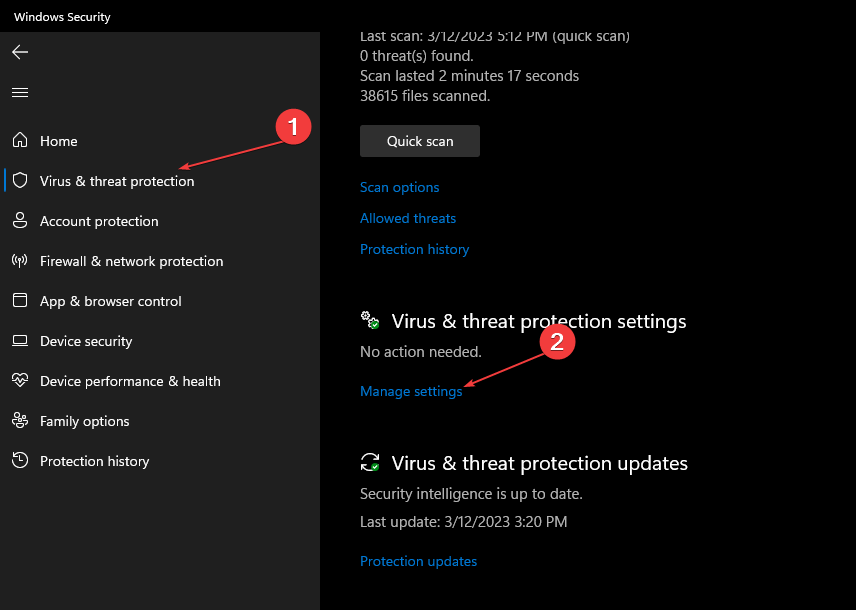
- გამორთეთ ჩამრთველი ქვეშ რეალურ დროში დაცვა ვარიანტი.
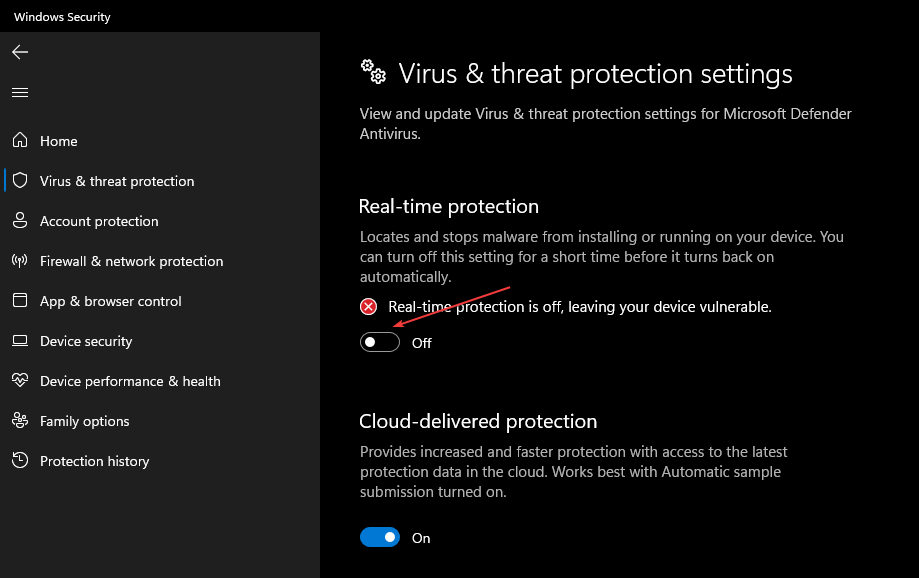
Windows Defender-ის რეალურ დროში დაცვის გამორთვა მოაგვარებს OneDrive-თან ანტივირუსულ კონფლიქტს.
თუ ეს ვერ მოხერხდა, შეგიძლიათ შეამოწმოთ სხვა Windows Defender-ის გამორთვის მეთოდები თქვენს მოწყობილობაზე.
5. ხელახლა დააინსტალირეთ OneDrive აპი
- დააჭირეთ ფანჯრები + X გასაღები და დააწკაპუნეთ დაინსტალირებული აპლიკაციები.
- შემდეგ, ნავიგაცია Microsoft OneDriveდააწკაპუნეთ მასზე და აირჩიეთ დეინსტალაცია.

- Გააღე OneDrive გვერდი Microsoft Store-ში თქვენს კომპიუტერზე და დააწკაპუნეთ მიიღეთ ღილაკი აპის ხელახლა ინსტალაციისთვის.
OneDrive აპლიკაციის ხელახლა ინსტალაცია აგვარებს შეცდომებს და დაზიანებულ ინსტალაციის ფაილებს, რამაც შეიძლება გავლენა მოახდინოს აპის ფუნქციონირებაზე. უფრო ყოვლისმომცველი მიდგომისთვის OneDrive-ის ხელახლა ინსტალაციისთვის Windows-ზე, გთხოვთ, მიჰყევით ამ სახელმძღვანელოში მოცემულ ნაბიჯებს.
გარდა ამისა, შეგიძლიათ წაიკითხოთ File Explorer-ში დაკარგული OneDrive-ის გამოსწორების გზები Windows 11-ში. ანალოგიურად, ნუ მოგერიდებათ გაეცნოთ ჩვენს დეტალურ სახელმძღვანელოს OneDrive სინქრონიზაციის პარამეტრების შეცვლა.
თუ თქვენ გაქვთ დამატებითი შეკითხვები ან წინადადებები, გთხოვთ, გამოაგზავნოთ ისინი კომენტარების განყოფილებაში ქვემოთ.
ჯერ კიდევ გაქვთ პრობლემები? გაასწორეთ ისინი ამ ხელსაწყოთი:
სპონსორირებული
თუ ზემოხსენებულმა რჩევებმა არ გადაჭრა თქვენი პრობლემა, თქვენს კომპიუტერს შეიძლება ჰქონდეს უფრო ღრმა Windows პრობლემები. Ჩვენ გირჩევთ ამ კომპიუტერის სარემონტო ხელსაწყოს ჩამოტვირთვა (შეფასებულია მშვენივრად TrustPilot.com-ზე), რათა მათ მარტივად მივმართოთ. ინსტალაციის შემდეგ უბრალოდ დააწკაპუნეთ სკანირების დაწყება ღილაკს და შემდეგ დააჭირე შეკეთება ყველა.